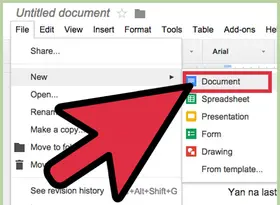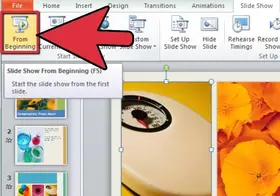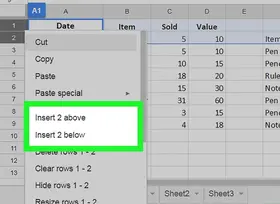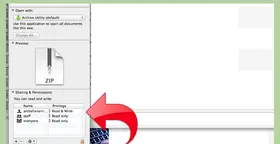怎么重设Windows 7的密码
答案未评审
修改时间
浏览量
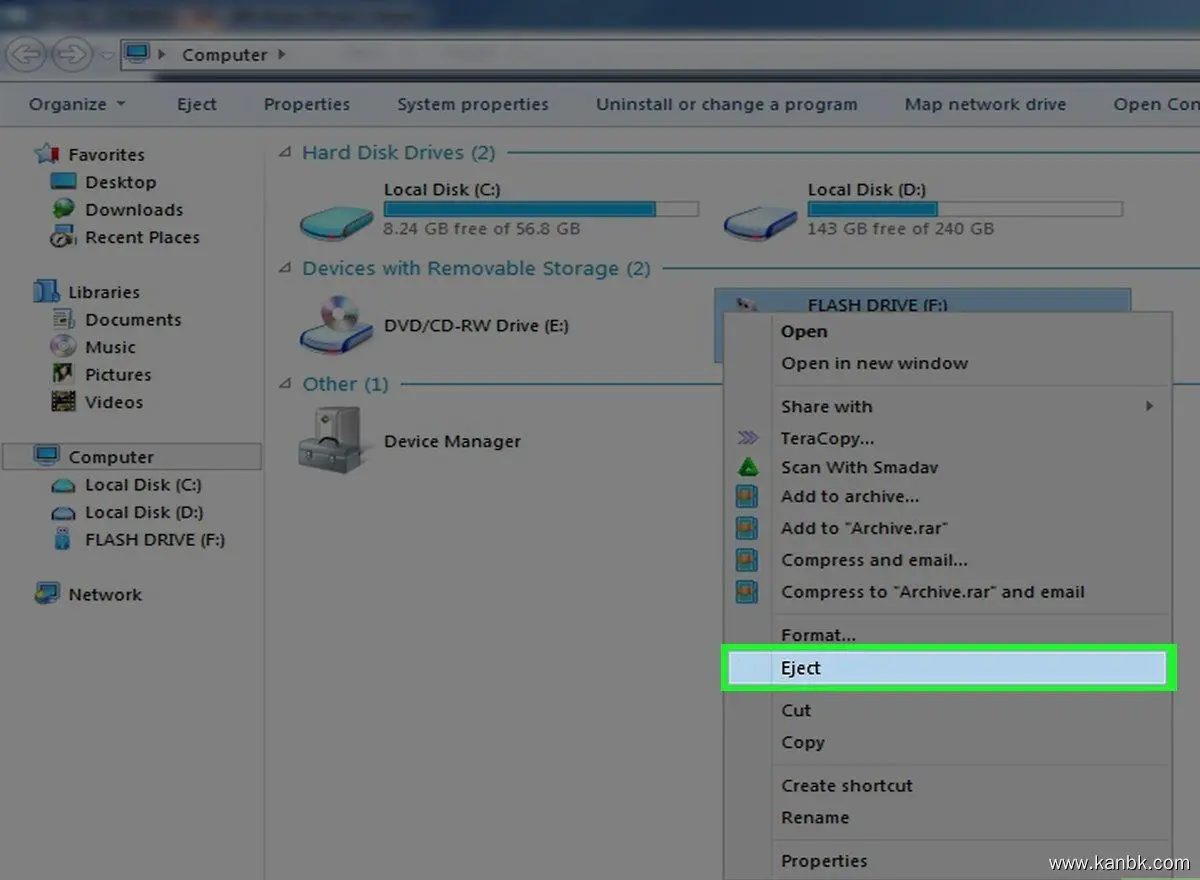
要重设Windows 7的密码,您可以按照以下步骤进行操作:
准备安装光盘或USB驱动器:您需要准备一张可启动的Windows 7安装光盘或一个可引导的USB驱动器。确保您有适当的安装介质和访问权限。
插入安装光盘或USB驱动器:将安装光盘或USB驱动器插入计算机,并重新启动系统。
进入引导菜单:当计算机重新启动时,按下电源按钮并立即按下计算机制造商指定的键(如F12、Esc或Del键)来进入引导菜单。
选择启动设备:在引导菜单中,选择从安装光盘或USB驱动器启动的选项。这将以引导模式启动计算机。
选择语言和区域设置:在安装程序启动后,选择适当的语言和区域设置,然后点击"下一步"。
进入安装界面:在安装程序的欢迎页面上,点击"修复你的计算机"或"下一步"。
选择系统恢复选项:在系统恢复选项页面上,选择"命令提示符"。
打开命令提示符:在命令提示符窗口中,键入以下命令并按回车键:
copy c:\windows\system32\sethc.exe c:\ copy c:\windows\system32\cmd.exe c:\windows\system32\sethc.exe重启计算机:输入"exit"命令并按回车键,然后重新启动计算机。
使用Ease of Access按钮:在登录界面上,点击屏幕右下方的"Ease of Access"按钮。这将打开一个命令提示符窗口。
重置密码:在命令提示符窗口中,键入以下命令来重置密码。请将"username"替换为您要重置密码的用户账户名称,并按回车键。
net user username newpassword登录系统:使用新设置的密码登录Windows 7系统。
完成以上步骤后,您应该能够重设Windows 7的密码并重新获得对系统的访问权限。请注意,这些步骤可能因个别配置或版本差异而有所不同。如果您对计算机操作不熟悉,建议寻求专业人士的帮助或参考相关的官方文档。